当我们在使用word处理文档的时候,如果想要word能够自动生成目录的话,应如何操作呢?接下来就由小编来告诉大家。
具体如下:
-
1. 第一步,打开电脑后,新建一个word文档,并进入文档主页。
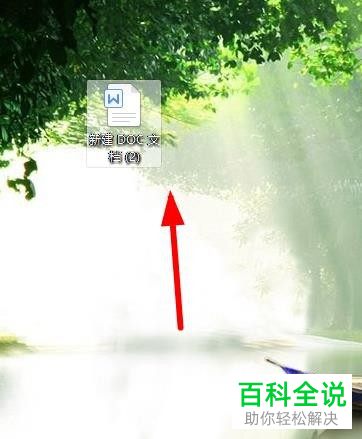
-
2. 第二步,在文档中,输入内容,然后点击上方菜单栏中的开始选项来设置格式。
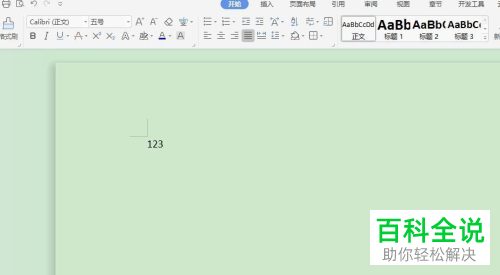
-
3. 第三步,点击上方菜单栏中的引用选项,然后点击下方引用工具栏中的目录功能。

-
4. 第四步,在下拉菜单中,选择要使用的目录,随后就可以自动生成目录,然后根据需要调整格式。
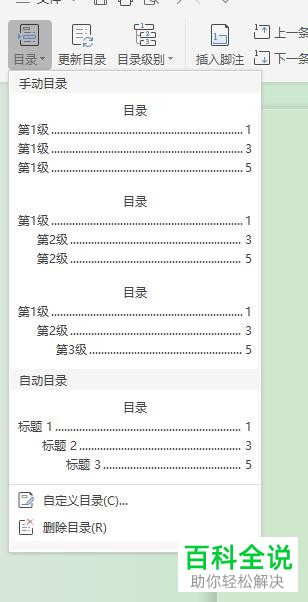
-
5. 第五步,也可以点击下拉菜单中的自定义目录选项,然后自定义目录格式。

-
6. 第六步,在文档中,选中要作为目录的部分,点击鼠标右键,再选择段落选项。
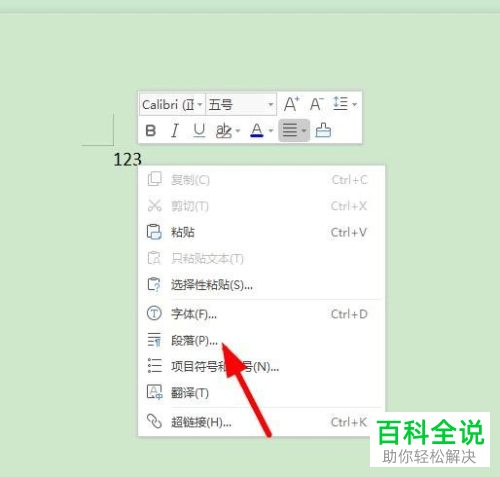
-
7. 第七步,在段落窗口中,点击选择目录等级,然后更新一下目录。
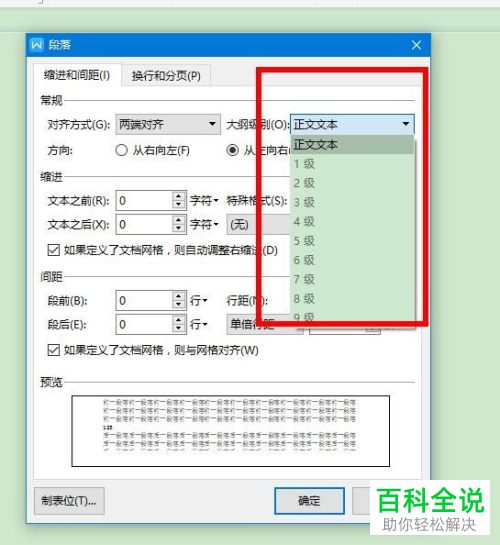
-
以上就是小编为大家带来的word中自动生成目录的方法。
